
نحوه وارد کردن رمزهای عبور از مرورگرهای دیگر به Edge
تغییر مرورگر نباید رمزهای عبور شما را به خطر بیندازد! وارد کردن رمز عبور به مایکروسافت اج با ابزارهای داخلی این مرورگر بهسادگی امکانپذیر است. در این مقاله از ، روشهای سریع و مطمئن برای انتقال رمزهای عبور از مرورگرهای دیگر را آموزش میدهیم.
تغییر مرورگر میتواند دردسرساز باشد، اما لازم نیست اینطور باشد. اگر به مایکروسافت اج مهاجرت میکنید و نمیخواهید رمزهای عبور ذخیرهشدهتان را از دست بدهید، ابزاری داخلی وجود دارد که این انتقال را سریع میکند. برای یادگیری نحوه وارد کردن رمزهای عبور به اج، کافی است چند مرحله را دنبال کنید تا رمزهایتان مثل قبل منتقل شوند.
این سریعترین روش برای انتقال رمزهای عبور بدون نیاز به دانلود فایل است.
مرحله ۱: در مایکروسافت اج، روی سهنقطه در گوشه بالا سمت راست کلیک کنید و سپس تنظیمات را انتخاب کنید.
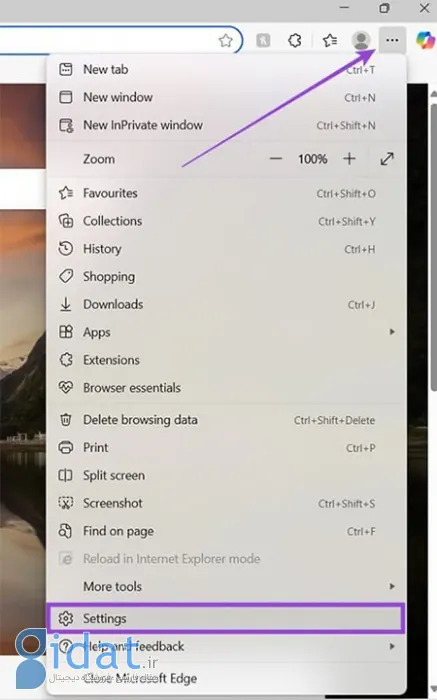
روی سهنقطه در گوشه بالا سمت راست کلیک کنید
مرحله ۲: در سمت چپ، روی پروفایلها کلیک کنید.
مرحله ۳: گزینه Import browser data را انتخاب کنید.
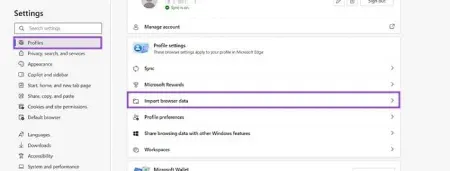
در بخش پروفایلها، گزینه وارد کردن دادههای مرورگر را پیدا کنید
مرحله ۴: مرورگر قدیمی خود را از منوی کشویی انتخاب کنید.
مرحله ۵: گزینه Saved passwords (و هر چیز دیگری که میخواهید) را علامت بزنید و روی Import کلیک کنید.
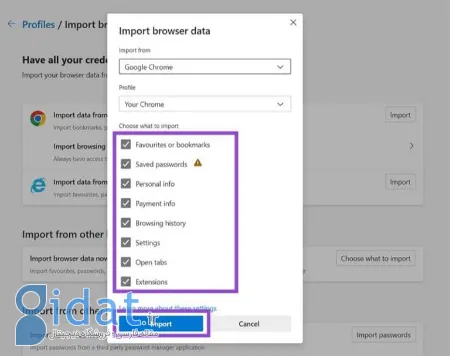
مرورگر قدیمی را انتخاب کرده و کادر رمزهای عبور را علامت بزنید
اج همه چیزهایی که انتخاب کردهاید را وارد میکند. این روش زمانی بهترین نتیجه را میدهد که مرورگر قدیمی هنوز روی کامپیوتر شما نصب باشد.
اگر مرورگر قدیمی حذف شده یا وارد کردن مستقیم کار نکرد، میتوانید با استفاده از یک فایل .csv رمزهای عبور را منتقل کنید. در اینجا نحوه انجام این کار برای رمزهای ذخیرهشده در کروم توضیح داده شده است. ابتدا رمزهای موجود را به یک فایل صادر کنید.
مرحله ۱: در کروم، روی سهنقطه کلیک کنید و به Settings بروید.
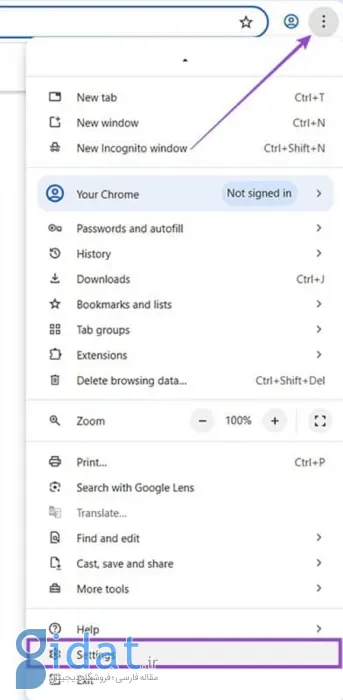
در کروم، روی سهنقطه کلیک کنید و به تنظیمات بروید
مرحله ۲: روی Autofill and passwords کلیک کنید.
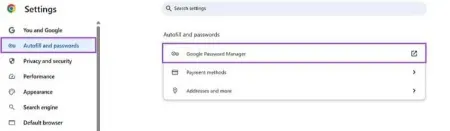
گزینه پر کردن خودکار و رمزهای عبور را در تنظیمات کروم انتخاب کنید
مرحله ۳: Google Password Manager را باز کنید.
مرحله ۴: به تنظیمات بروید و گزینه Export passwords را پیدا کنید.
مرحله ۵: روی Download file کلیک کنید.
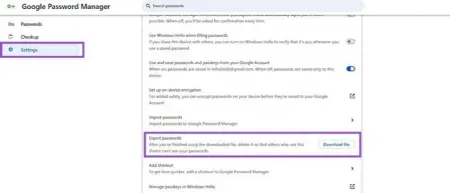
روی دانلود فایل کلیک کنید تا رمزهای عبور بهصورت فایل .csv صادر شوند
مرحله ۶: با رمز دستگاه خود را تأیید کنید.
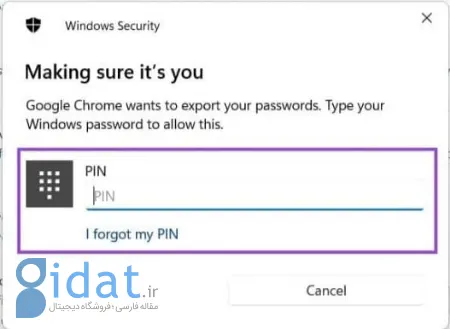
برای صدور فایل رمزهای عبور رمز دستگاه خود را وارد کنید
مرحله ۷: فایل .csv را روی کامپیوتر ذخیره کنید.
اج همیشه گزینه وارد کردن از فایل را بهصورت پیشفرض نشان نمیدهد، بنابراین باید آن را فعال کنید.
مرحله ۱: مرورگر اج را باز کنید.
مرحله ۲: در نوار آدرس، تایپ کنید edge://flags و Enter را فشار دهید.
مرحله ۳: عبارت Password import را جستجو کنید.
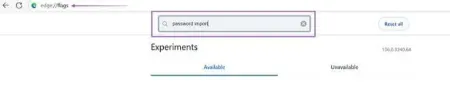
در edge://flags، گزینه Password import را فعال کنید
مرحله ۴: آن را روی فعال (Enabled) تنظیم کنید.
مرحله ۵: اج را با بستن همه تبها و باز کردن یک تب جدید راهاندازی مجدد کنید.
حالا میتوانید فایل را به اج وارد کنید.
مرحله ۱: اج را باز کنید و روی سهنقطه کلیک کنید.
مرحله ۲: به تنظیمات بروید، سپس Profiles > Passwords را انتخاب کنید.

در تنظیمات اج، به بخش پروفایلها و سپس رمزهای عبور بروید
مرحله ۳: روی سهنقطه کنار رمزهای عبور ذخیرهشده کلیک کنید.
مرحله ۴: گزینه Import passwords را انتخاب کنید.
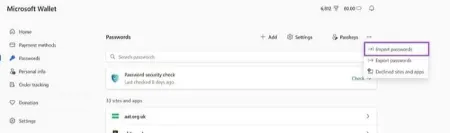
گزینه وارد کردن رمزهای عبور را انتخاب کرده و فایل .csv را آپلود کنید
مرحله ۵: از منوی کشویی، فایل CSV رمزهای عبور را انتخاب کنید.
مرحله ۶: فایل را برای آپلود انتخاب کنید.
رمزهای عبور شما حالا باید در اج باشند.
اگرچه فرآیند وارد کردن رمزهای عبور از مرورگرهای دیگر به اج ساده است، چند چیز ممکن است باعث مشکل شود. در اینجا به مواردی که باید مراقب باشید اشاره میکنیم:
• اج مرورگر قدیمی من را نشان نمیدهد: اطمینان حاصل کنید که مرورگر قدیمی هنوز نصب است. اگر نصب نیست، اج آن را تشخیص نمیدهد و باید از روش .csv استفاده کنید.
• وقتی روی Import کلیک میکنم هیچ اتفاقی نمیافتد: گاهی اوقات اج نیاز به اجازه برای دسترسی به برنامه دیگر دارد. اگر پنجرهای باز شد، مطمئن شوید که دسترسی را مجاز کردهاید. اگر چیزی ظاهر نشد، اج را راهاندازی مجدد کنید و دوباره امتحان کنید.
• نمیتوانم گزینه وارد کردن رمزهای عبور را پیدا کنم: اج گاهی ابزار وارد کردن رمز عبور را مخفی میکند مگر اینکه پرچم مربوطه را فعال کنید. به edge://flags بروید، عبارت Password import را جستجو کنید، آن را فعال کنید و سپس اج را راهاندازی مجدد کنید.
• فایل .csv کار نکرد: فایل را با نوتپد باز کنید و مطمئن شوید که سه ستون دارد: نام (یا URL)، نام کاربری و رمز عبور. اج فقط در صورتی میتواند آن را بخواند که فرمت درست باشد.
• به اشتباه فایلهای نادرست را وارد کردم: میتوانید هر چیزی که وارد کردهاید را با بازگشت به بخش رمزهای عبور یا بوکمارکها در تنظیمات اج حذف کنید و مواردی که نمیخواهید را پاک کنید.

آموزش وارد کردن رمزهای عبور به اج
1. آیا میتوانم رمزهای عبور را از هر مرورگری به مایکروسافت اج منتقل کنم؟
بله، مایکروسافت اج امکان وارد کردن رمزهای عبور از مرورگرهای محبوب مانند گوگل کروم، موزیلا فایرفاکس، سافاری و برخی دیگر را فراهم میکند، به شرطی که مرورگر روی سیستم شما نصب باشد. اگر مرورگر نصب نیست، میتوانید از روش فایل .csv استفاده کنید.
2. آیا وارد کردن رمزهای عبور به اج امن است؟
بله، مایکروسافت اج از رمزنگاری برای حفاظت از دادههای شما استفاده میکند. بااینحال، مطمئن شوید که فایل .csv را پس از استفاده حذف کنید تا از دسترسی غیرمجاز جلوگیری شود.
3. آیا میتوانم فقط رمزهای عبور را بدون بوکمارکها وارد کنم؟
بله، هنگام وارد کردن دادهها در اج، میتوانید فقط گزینه "رمزهای عبور ذخیرهشده" را انتخاب کنید و سایر موارد مانند بوکمارکها را نادیده بگیرید.
4. اگر مرورگر قدیمیام روی دستگاه دیگری باشد، چه کنم؟
ابتدا رمزهای عبور را از مرورگر قدیمی بهصورت فایل .csv صادر کنید، فایل را به دستگاه جدید منتقل کنید و سپس از روش وارد کردن فایل در اج استفاده کنید.
5. آیا میتوانم رمزهای عبور را از یک مدیر رمز عبور (مانند LastPass) به اج وارد کنم؟
بله، اگر مدیر رمز عبور شما امکان صدور رمزها بهصورت فایل .csv را داشته باشد، میتوانید آن فایل را به اج وارد کنید. مطمئن شوید فرمت فایل با نیازهای اج سازگار است.
وارد کردن رمزهای عبور به مایکروسافت اج فرآیندی ساده و سریع است که با چند کلیک میتوانید رمزهای خود را از مرورگرهای دیگر منتقل کنید. چه از روش مستقیم استفاده کنید و چه فایل .csv، اج ابزارهای لازم برای انتقال امن و بیدردسر را در اختیارتان قرار میدهد. با دنبال کردن مراحل این مقاله از ، دیگر نگران از دست دادن رمزهایتان نباشید و تجربهای روان با اج داشته باشید.
گردآوری:بخش کامپیوتر و اینترنت
پاسخ ها